Paravi(パラビ)で配信されているドラマや映画、アニメ等の動画(番組)は、ダウンロードして、オフラインで見ることができます。
今回は、この映画やテレビ番組をダウンロードして視聴する方法を紹介します。
映画やテレビ番組をダウンロードして視聴する方法
※ここでは、Android版「パラビ」アプリ(バージョン 1.3.1)を使用します。
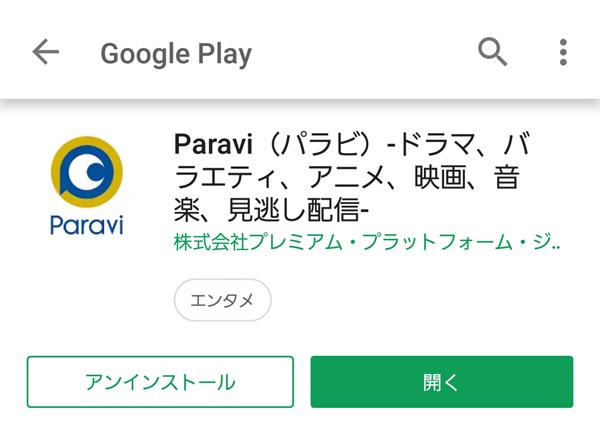
「ダウンロード」の「画質」を「高画質」に変更する
1.アプリを起動すると、「ホーム」画面が開くので、画面左上の「三(メニュー)」アイコンをタップします。
2.「メニュー」がスライド表示で開くので、「設定」をタップします。
3.「設定」画面が開くので、「ダウンロード」項目の「画質」をタップします。
4.開いた画面の中から、「高画質」をタップします。
5.「設定」画面に戻るので、「ダウンロード」項目の「画質」の下に「高画質」と表示されていることを確認します。
※「4G/LTE」などの「モバイル回線」を使ってダウンロードを行うと、データ通信料が高額になる可能性があるため、ご注意ください。
動画をダウンロードする
「ダウンロード」の「画質」を変更したら、動画をダウンロードします。
6.上記「5.」の「設定」画面で、画面左上の「三(メニュー)」アイコンをタップして、開いたメニューの中から「ホーム」をタップするか、スマホの「戻る」キーを押して、「ホーム」画面に戻ります。
7.「ホーム」画面や他の「ジャンル」画面に移動して、ダウンロードする動画(番組)をタップします。
8.「7.」でタップした動画の「エピソード」画面が開くので、エピソードタイトル左下の「ダウンロード」アイコンをタップします。
※シリーズ物の番組は、「作品詳細」や「番組詳細」画面が開きます。「作品詳細」画面には「ダウンロード」アイコンがなく、そこからたどって「番組詳細」や「エピソード」画面を開くと、「ダウンロード」アイコンが表示されます。
※「番組詳細」画面のシリーズタイトル下の「ダウンロード」アイコンをタップすると、シリーズに含まれるエピソード(第~話)をまとめて「一括ダウンロード」できます。
※「ダウンロード」アイコンが表示されない(ダウンロードができない)番組もあります。
9.「確認」画面がポップアップで表示されるので、「はい」をタップします・
10.動画(エピソード)のダウンロードが開始されます。
※動画のダウンロード中に「||(一時停止)」アイコンをタップすると、「ダウンロード中です」画面がポップアップで開くので、「ダウンロードを削除」をタップすると、途中でダウンロードをキャンセルすることができます。
11.動画のダウンロードが完了すると、「ダウンロード」アイコンに「✔(チェック)」マークが付きます。
ダウンロードした動画を視聴する – 直接動画をタップする
12.上記「11.」の「ダウンロード」アイコンに「✔(チェック)」マークが付いた動画の「▶(再生)」マークをタップすると、動画の再生が開始されます。
※ダウンロードした動画ファイルを再生しているか、ストリーミング再生をしているかの違いは、動画プレイヤー画面右上の「⚙(設定)」アイコンをタップして、スマホ画面下方に「画質」項目が表示されたら、ストリーミング再生をしています。ダウンロード再生の場合は、「連続再生」項目のみが表示されます。
ダウンロードした動画を視聴する – 「ダウンロード一覧」から動画をタップする
13.画面左上の「三(メニュー)」アイコンをタップします。
14.「メニュー」がスライド表示で開くので、「ダウンロード一覧」をタップします。
15.「ダウンロード一覧」画面が開くので、視聴する動画のサムネイル画像をタップすると、動画の再生が開始されます。
※「ダウンロード一覧」画面から動画をタップすると、全画面表示で再生されます。
※シリーズ物の番組は、番組をタップすると、その番組のダウンロードしたエピソード一覧が表示されるので、視聴する動画(エピソード)をタップすると、動画の再生が開始されます。
補足
ダウンロードした動画を削除しても、再び(何回でも?)ダウンロードすることができます。
ダウンロードできるコンテンツ数の上限はなく、端末の空き容量いっぱいまでダウンロードできます。
ネット接続を遮断してダウンロード再生をすると?
Paravi(パラビ)アプリでダウンロードした動画は、スマホのネット回線接続を完全に遮断した状態(オフライン)で再生できるかどうかを試してみました。
※ここでは、Android版「パラビ」アプリ(バージョン 1.3.1)を使用します。
1.スマホの「機内モード」をオンにして、Wi-Fiやモバイルデータ通信、Bluetooth等、ネットワーク接続を遮断します。
バックグラウンドで起動中のアプリもシャットダウンします。
※下記は、GalaxyS5の通知パネル画像です。

2.ネットワーク接続を遮断した状態で、パラビアプリを起動すると、「ネットワークに接続できません」と画面に表示されます。
3.画面下に「ダウンロード一覧を表示」ボタンが表示されるので、これをタップします。
4.「ダウンロード一覧」画面が開くので、視聴する動画をタップすると、動画の再生が全画面表示で開始されます。
このように、ネットワーク接続を完全に遮断した状態で、Android版「パラビ」アプリで、ダウンロードした動画を視聴することができました。